Прикажи контролну таблу у ВинКс менију у оперативном систему Виндовс 10
Мисцелланеа / / November 28, 2021
Прикажи контролну таблу у ВинКс менију у оперативном систему Виндовс 10: Овај водич је за вас ако тражите начин да вратите пречицу контролне табле на ВинКс мени у оперативном систему Виндовс 10 након што је најновије ажурирање за креаторе (буилд 1703) уклонило контролну таблу са Вин + Кс мени. Уместо тога, контролна табла је замењена апликацијом за подешавања која већ има пречицу (тастер за Виндовс + И) за директно отварање. Дакле, ово нема смисла за многе кориснике и уместо тога, они желе поново да прикажу контролну таблу у ВинКс менију.

Сада морате или да закачите пречицу контролне табле на радну површину или користите Цортана, претражите, покрените дијалог итд. да бисте отворили контролну таблу. Али проблем је што је већина корисника већ стекла навику да отвара контролну таблу из ВинКс менија. Дакле, без губљења времена, погледајмо Како приказати контролну таблу у ВинКс менију у оперативном систему Виндовс 10 уз помоћ доле наведеног водича.
Прикажи контролну таблу у ВинКс менију у оперативном систему Виндовс 10
Обавезно креирајте тачку враћања за случај да нешто крене наопако.
1.Десни клик у празном простору на десктоп затим изаберите Ново > Пречица.

2. Под “откуцајте локацију ставке” копирајте и налепите следеће, а затим кликните на Нект:
%виндир%\систем32\цонтрол.еке
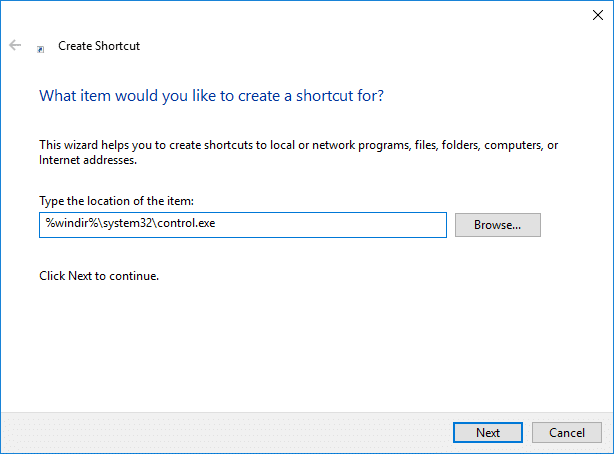
3. Сада ће од вас бити затражено да назовете ову пречицу, назовите шта год желите, на пример „Пречица на контролној табли” и кликните Следећи.
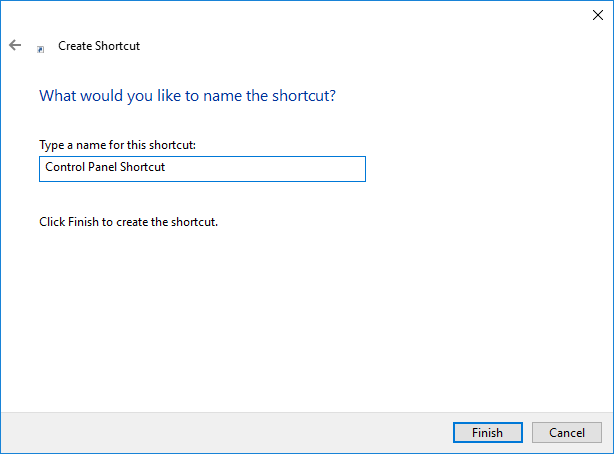
4. Притисните Виндовс тастер + Е да отворите Филе Екплорер, а затим копирајте и налепите следеће у адресну траку истраживача и притисните Ентер:
%ЛоцалАппДата%\Мицрософт\Виндовс\ВинКс

5. Овде ћете видети фасцикле: Група 1, Група 2 и Група 3.
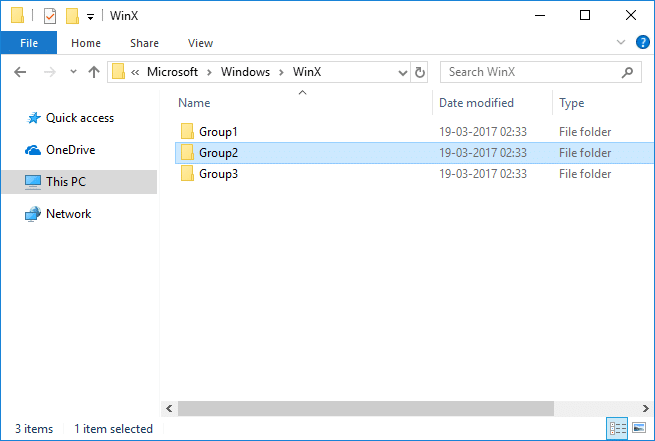
Погледајте слику испод да бисте разумели шта су ове 3 различите групе. У ствари, то су само различити одељак у ВинКс менију.
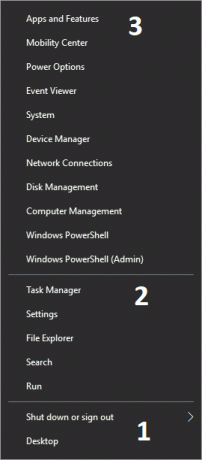
5. Када одлучите у ком одељку желите да прикажете пречицу контролне табле, једноставно двапут кликните на ту групу, на пример, рецимо Група 2.
6.Копирајте пречицу контролне табле коју сте креирали у кораку 3, а затим је налепите у фасциклу Група 2 (или група коју сте изабрали).
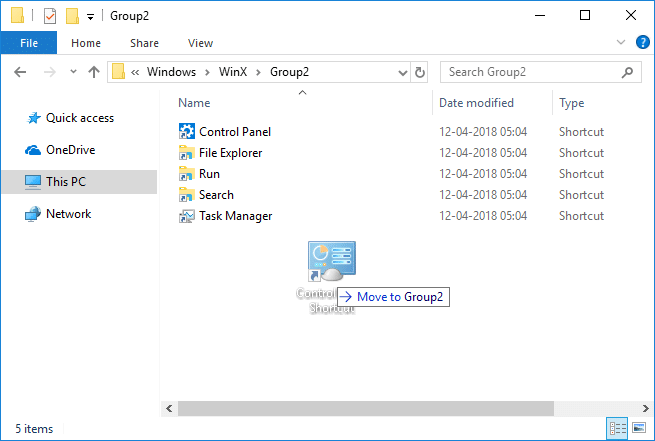
7. Када завршите, затворите све и поново покрените рачунар да бисте сачували промене.
8.Након поновног покретања, притисните Виндовс тастер + Кс да отворите ВинКс мени и тамо ћете видети Пречица на контролној табли.

Препоручено:
- Креирајте пречицу за све задатке на контролној табли у оперативном систему Виндовс 10
- Омогућите или онемогућите контролну таблу и апликацију за подешавања Виндовс 10
- Сакриј ставке са контролне табле у оперативном систему Виндовс 10
- Омогућите или онемогућите функцију заједничких искустава у оперативном систему Виндовс 10
То је оно што сте успешно научили Како приказати контролну таблу у ВинКс менију у оперативном систему Виндовс 10 али ако и даље имате питања у вези са овим водичем, слободно их поставите у одељку за коментаре.


